Catatan
Akses ke halaman ini memerlukan otorisasi. Anda dapat mencoba masuk atau mengubah direktori.
Akses ke halaman ini memerlukan otorisasi. Anda dapat mencoba mengubah direktori.
portal Azure adalah konsol terpadu berbasis web yang memungkinkan Anda membuat dan mengelola semua sumber daya Azure Anda. Dengan portal Microsoft Azure, Anda dapat mengelola langganan Azure menggunakan antarmuka pengguna grafis. Anda dapat membangun, mengelola, dan memantau semuanya, mulai dari aplikasi web sederhana hingga penyebaran cloud yang kompleks di portal. Misalnya, Anda dapat mengatur database baru, meningkatkan daya komputasi komputer virtual Anda, dan memantau biaya bulanan Anda. Anda dapat meninjau semua sumber daya yang tersedia, dan menggunakan panduan otomatis untuk membuat sumber daya baru.
Portal Microsoft Azure dirancang untuk ketahanan dan ketersediaan berkelanjutan. Ia memiliki kehadiran di setiap pusat data Azure. Konfigurasi ini membuat portal Azure tahan terhadap kegagalan pusat data individual dan membantu menghindari perlambatan jaringan dengan menjadi dekat dengan pengguna. Portal Azure diperbarui terus menerus, dan tidak memerlukan waktu henti untuk aktivitas pemeliharaan. Anda dapat mengakses portal Azure dengan browser yang didukung.
Dalam artikel ini, Anda mempelajari tentang berbagai bagian portal Azure.
Beranda
Secara default, hal pertama yang Anda lihat setelah masuk ke portal adalah Beranda. Halaman ini mengompilasi sumber daya yang membantu Anda mendapatkan hasil maksimal dari langganan Azure Anda. Pilih Buat sumber daya untuk membuat sumber daya baru dengan cepat di langganan saat ini, atau pilih layanan untuk mulai bekerja. Untuk akses yang cepat dan mudah ke pekerjaan yang sedang berlangsung, kami menampilkan daftar sumber daya yang baru saja Anda kunjungi. Kami juga menyertakan tautan ke kursus online gratis, dokumentasi, dan sumber daya berguna lainnya.
Elemen dan kontrol portal
Menu portal dan header halaman adalah elemen global yang selalu ada di portal Azure. Fitur persisten ini adalah "shell" untuk antarmuka pengguna yang terkait dengan setiap layanan atau fitur individual. Header menyediakan akses ke kontrol global.
Panel kerja untuk sumber daya atau layanan mungkin juga memiliki menu layanan dengan perintah khusus untuk area tersebut.
Ilustrasi di bawah ini melabeli elemen dasar portal Azure, yang masing-masing dijelaskan dalam tabel berikut. Dalam contoh ini, fokus saat ini adalah komputer virtual (VM), tetapi elemen yang sama umumnya berlaku, apa pun jenis sumber daya atau layanan yang sedang Anda kerjakan.
| Kunci | Deskripsi |
|---|---|
| 1 | Menu portal. Elemen global ini dapat membantu Anda berpindah antar layanan. Di sini, menu portal dalam mode flyout, sehingga disembunyikan hingga Anda memilih ikon menu. |
| 2 | Breadcrumb. Gunakan tautan breadcrumb untuk kembali ke tingkat sebelumnya dalam alur kerja Anda. |
| 3 | Kepala halaman. Muncul di bagian atas setiap halaman portal dan menjadi tempat elemen global berada. |
| 4 | Pencarian global. Gunakan bilah pencarian di header halaman untuk menemukan sumber daya, layanan, atau dokumentasi tertentu dengan cepat. |
| 5 | Copilot. Memberikan akses cepat ke Microsoft Copilot di Azure (pratinjau). |
| 6 | Kontrol global. Kontrol untuk tugas umum ini bertahan di header halaman: Cloud Shell, Pemberitahuan, Pengaturan, Dukungan + Pemecahan Masalah, dan Umpan Balik. |
| 7 | Akun Anda. Lihat informasi tentang akun Anda, beralih direktori, keluar, atau masuk dengan akun lain. |
| 8 | Bilah perintah. Sekelompok kontrol yang kontekstual dengan fokus Anda saat ini. |
| 9 | Layanan menu. Menu dengan perintah yang kontekstual dengan layanan atau sumber daya yang sedang Anda kerjakan. Terkadang disebut sebagai menu sumber daya. |
| 10 | Ruang kerja. Menampilkan detail tentang sumber daya atau layanan yang saat ini sedang dalam fokus. |
Portal Menu
Menu portal Azure memungkinkan Anda dengan cepat masuk ke fungsionalitas utama dan jenis sumber daya. Ini tersedia dari mana saja di portal Azure.

Perintah yang berguna di menu portal meliputi:
- Buat sumber daya. Cara mudah untuk mulai membuat sumber daya baru di langganan saat ini.
- Favorit. Daftar layanan Azure favorit Anda. Untuk mempelajari cara menyesuaikan daftar ini, lihat Menambahkan, menghapus, dan mengurutkan favorit.
Di pengaturan portal, Anda dapat memilih mode default untuk menu portal: "flyout" atau "docked".
Ketika menu portal sedang dalam mode flyout, ia tersembunyi sampai Anda membutuhkannya. Pilih ikon menu untuk membuka atau menutup menu.
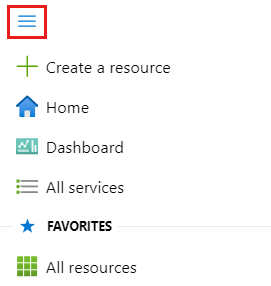
Jika Anda memilih mode dock untuk menu portal, mode tersebut akan selalu terlihat. Anda dapat memilih panah untuk menciutkan menu secara manual jika Anda menginginkan lebih banyak ruang kerja.
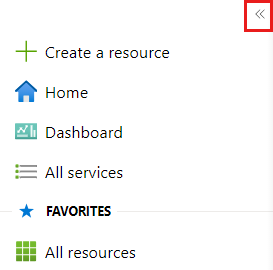
Menu layanan
Menu layanan muncul saat Anda bekerja dengan layanan atau sumber daya Azure. Perintah dalam menu ini bersifat kontekstual untuk layanan atau sumber daya yang sedang Anda kerjakan. Anda dapat menggunakan kotak pencarian di bagian atas menu layanan untuk menemukan perintah dengan cepat.
Secara bawaan, item-item menu muncul tersembunyi di dalam grup menu. Jika Anda lebih suka semua item menu diperluas secara default, Anda dapat mengatur perilaku menu Layanan ke Diperluas di pengaturan portal Anda.
Saat bekerja dalam layanan, Anda dapat memilih item menu tingkat atas apa pun untuk memperluasnya dan melihat perintah yang tersedia dalam grup menu tersebut. Pilih item tingkat atas itu lagi untuk menciutkan grup menu tersebut.
Untuk mengalihkan semua folder dalam menu layanan antara diciutkan dan diperluas, pilih ikon perluas/ciutkan di dekat kotak pencarian ikon layanan.

Jika Anda sering menggunakan perintah menu layanan tertentu, Anda mungkin ingin menyimpannya sebagai favorit untuk layanan tersebut. Untuk melakukannya, arahkan mouse ke atas perintah lalu pilih ikon bintang.

Saat Anda menyimpan perintah sebagai favorit, perintah tersebut muncul di folder Favorit di dekat bagian atas menu layanan.

Pilihan grup menu Anda dipertahankan berdasarkan jenis sumber daya dan di seluruh sesi. Misalnya, jika Anda menambahkan perintah favorit saat bekerja dengan VM, perintah tersebut akan muncul di Favorit Anda jika Nanti Anda bekerja dengan VM yang berbeda. Grup menu tertentu juga akan muncul diciutkan atau diperluas berdasarkan pilihan Anda sebelumnya.
Dasbor
Dasbor menyediakan tampilan terfokus dari sumber daya dalam langganan Anda yang paling penting bagi Anda. Kami memberi Anda dasbor default agar Anda dapat memulai. Anda dapat menyesuaikan dasbor ini untuk membawa sumber daya yang sering Anda gunakan ke dalam satu tampilan, atau untuk menampilkan informasi lain.
Anda dapat membuat dasbor lain untuk penggunaan Anda sendiri, atau menerbitkan dasbor yang dikustomisasi dan membagikannya dengan pengguna lain di organisasi Anda. Untuk mengetahui informasi selengkapnya, lihat Membuat dan berbagi dasbor di portal Microsoft Azure.
Seperti disebutkan sebelumnya, Anda dapat mengatur halaman mulai ke Dasbor jika Anda ingin melihat dasbor yang terakhir digunakan saat masuk ke portal Azure.
Ayo mulai
Jika Anda pelanggan baru, Anda harus membuat sumber daya sebelum ada sesuatu untuk dikelola. Pilih + Buat sumber daya dari menu portal atau Halaman beranda untuk melihat layanan yang tersedia di Marketplace Azure. Anda akan menemukan ratusan aplikasi dan layanan dari banyak penyedia di sini, semuanya bersertifikat untuk dijalankan di Azure.
Untuk melihat semua layanan yang tersedia, pilih Semua layanan dari bar samping.
Kiat
Seringkali, cara tercepat untuk masuk ke sumber daya, layanan, atau dokumentasi adalah dengan menggunakan Pencarian di header global.
Untuk bantuan selengkapnya memulai Azure, jelajahi Azure Quickstart Center.
Langkah berikutnya
- Ambil modul pelatihan Mengelola layanan dengan portal Azure.
- Tetap terhubung di mana saja dengan aplikasi ponsel Azure.
